标签:reg 对话 情况下 efi 地址 win 计算机 type 设置
自从微软发布了新的Chromium版本的Edge,受到了很多用户喜欢,虽然新Edge在速度,同步等方面出色,但是鉴于新Edge还是有一些功能不完善,例如pdf阅读方面就不如原有Edge好用,很多人就想着如何两者能够兼得。那么如何才能做到呢?请按下面步骤进行操作
1. 先打开网址 Microsoft Edge For Business 来下载安装策略定义文件。中文网站为https://www.microsoft.com/zh-cn/edge/business/download

C:\Windows\PolicyDefinitions 目录。C:\Windows\PolicyDefinitions\[语言-区域/LANGUAGE-LOCALE] 目录。2. 在第一步正确完成的情况下,打开你机器的上组策略编辑器 (gpedit.msc)。你就会看到 计算机配置>管理模板 下很多与Edge相关的设置项。如下图:
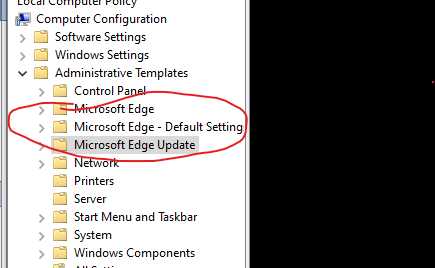
3. 在计算机配置下方,转到管理模板 > Microsoft Edge 更新 > 应用程序 >Microsoft Edge 更新 > 应用程序 下方,双击“允许 Microsoft Edge 并行浏览器体验”。然后再继续执行下面一步。
4. 在打开的对话框中,选中已启用,然后单击确定。
备注:
1). 默认情况下,将这个组策略设置为“未配置”,这个设置意味着在安装 Microsoft Edge 的新版本后,会隐藏旧版 Microsoft Edge。
2)此策略设置会将以下注册表项设置为“00000001”:
Computer\HKEY_LOCAL_MACHINE\SOFTWARE\Policies\Microsoft\EdgeUpdateAllowsxs‘REG_DWORD‘5. 完成上面几步之后,你就可以在第一步的网页地址打开的页面中,单击“download/下载”按钮下载Chromium版本的新Edge,进行安装。这样你就有两个版本并存了。这个时候,如果你想用某个特定edge来打开指定文件,例如pd文件,你就可以右键,选择Open with/ 以...打开就行。
标签:reg 对话 情况下 efi 地址 win 计算机 type 设置
原文地址:https://www.cnblogs.com/markkang/p/12983292.html